Что за приложение?
Несмотря на то, что изначально приложение позиционируется как бесплатное, это не совсем так. На выбор пользователя предоставляется три пакета подписок: два платных и один бесплатный. Бесплатная подписка называется «Premium». Предоставляется она на пробный бесплатный период, сроком на 1 месяц.
Пробная подписка дает базовый набор возможностей, которых будет достаточно, чтобы понять, как функционирует программа и насколько она может быть полезной как для обычного пользователя, так и для крупной компании, работающей, например, в сфере продаж.
Предложение бесплатно пользоваться полезным сервисом звучит заманчиво, но так ли все и в самом деле хорошо? К сожалению, нет. Дело в том, что программа получает доступ к большому количеству личной информации. Приложение для iOS может получить доступ только к записной книжке юзера, а вот что касается пользователей Андроид-смартфонов, то здесь программа получает доступ к Интернету, разрешение на съемку, разрешение на совершение звонков и многое, многое другое.
Одна из интересных функций программы – это возможность посмотреть, как вы подписаны в контактах своих знакомых. Так, соглашаясь на установку приложения, вы подтверждаете передачу своих данных в сеть GetContact – это делает каждый юзер. Потом введя номер в соответствующем окошке, человек видит, как тот или иной абонент записан у других участников сети.
Кроме Premium-режима, есть еще две доступные подписки:
- Business. Стоимость месячного использования составляет 9,99 долларов. Больше возможностей для клиентов и в два раза больше доступных запросов и отображения тегов;
- Exclusive. Полный пакет возможностей, стоимостью в 35,99 долларов за месяц. В два раза больше запросов и отображения тегов, чем в Бизнес-режиме. Присутствует возможность использовать план с 10 другими сотрудниками фирмы.
Чтобы отказаться от доступа к Get Contact Premium, придерживайтесь инструкций, приведенных ниже.
Для iOS:
1. Открываем настройки, находим своем имя, переходим в “iTunes Store и App Store”;2. Находим свой личный идентификатор и выбираем “Просмотреть Apple ID”;3. Переходим в раздел с подписками и находим нужную;4. Выбираем нужную опцию. При желании отключаем.
Следует обратить внимание, что удаление программы не отменит подписку! Сначала нужно ее отменить, а уже после удалять саму программу.
Для Android:
1. Открываем Google Play;2. Заходим в свой аккаунт;3. Выбираем раздел с подписками и находим нужную;4. Выбираем настройки подписки и нажимаем “отменить”.
Что нужно сделать для полного удаления
На сервере GetContact хранятся данные о созданном аккаунте, телефонном номере, адресе электронной почты. После удаления приложения информация о контакте остается, удалить ее можно через меню ГетКонтакта, сделать это нужно перед деинсталляцией приложения:
Как навсегда удалить информацию о себе из базы GetContact:
- Запустите ГетКонтакт, тапните по кнопке «Другое», перейдите в «Настройки».
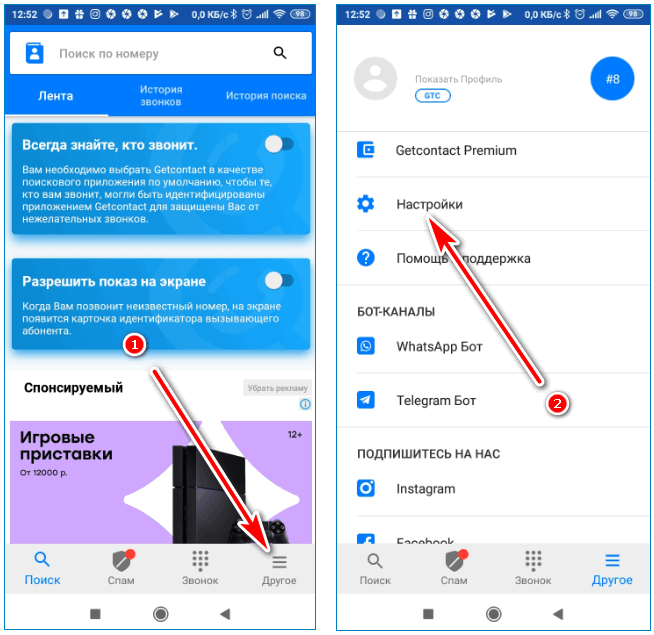
- Нажмите по строке «Настройки аккаунта», выберите опцию «Управление аккаунтом», которая находится снизу.
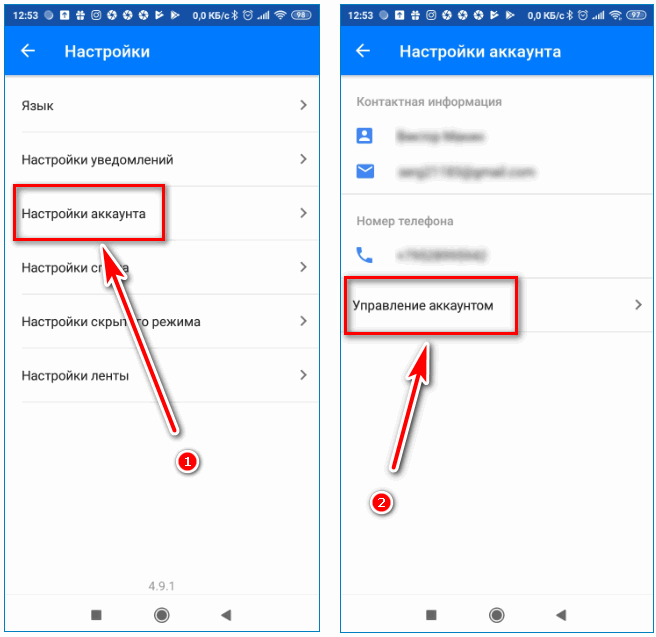
- Нажмите на кнопку «Заблокировать», укажите причину в открывшемся окне, подтвердите действие.
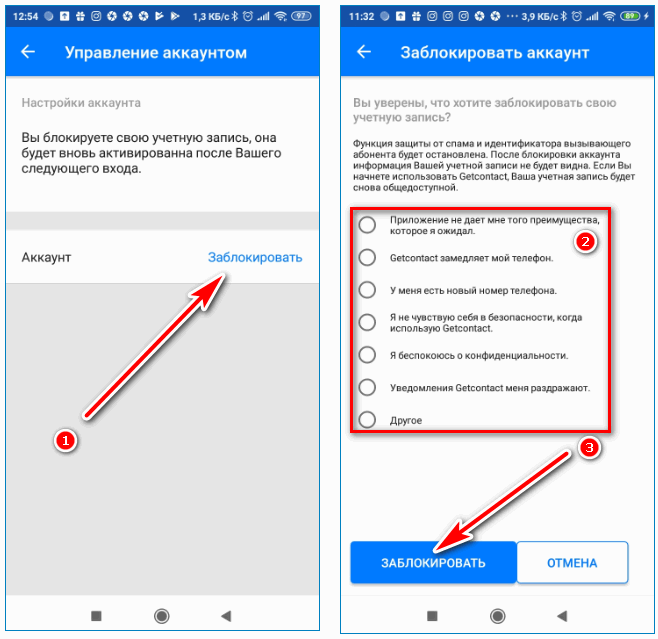
Теперь можно выйти из приложения и начать удаление, как показано в инструкции выше. Стереть информацию о личном профиле можно через официальный сайт GetContact.
Полностью удалить ГетКонтакт с Айфона или телефона с ОС Андроид не сложно. Для этого отключите свой профиль, деинсталлируйте сервис с помощью встроенных возможностей или сторонник приложений. Загрузить новую версию определителя номера можно в любое время. Информация о профиле восстановится при первом запуске сервиса.
Что такое эмуляция карты
Имеется совершенно конкретная технология HCE (Host Card Emulation), которая позволяет воспроизвести дубликат NFC-карты, то есть бесконтактной по методу соединения с внешним миром. Естественно, понадобится некое программное обеспечение, с его помощью и произойдет второе рождение вашего «пластика». О чем речь?
Сюда попадают банковские карты, для оплаты проезда в общественном транспорте, пропуска на работу и еще целый отряд необходимых «электронных ключей» для повседневной жизни.
Есть два принципиальных подхода к процессу клонирования карт. Возможно хранить всю информацию о ней во встроенном элементе безопасности, файл данных в зашифрованном виде записывается в самом мобильном устройстве. Либо он переносится в облачное хранилище и защищен от постороннего доступа запароленным входом.
Во всей этой истории нас, в первую очередь, интересует банковская карта и связанное с ней понятие бесконтактного платежа.
Именно об этом пойдет речь в дальнейшем, остальные прикладные функции эмуляции носят эпизодический характер и применяются на практике пытливыми продвинутыми юзерами.
Нужно заметить, что работает связка NFC Android с помощью аккаунта от Google, предварительно заведенного вами, в случае установленной другой операционной системы (на ум приходит только продукция компании Apple) на мобильном устройстве, сделать из него двойник вашего платежного инструмента получится средствами самого телефона.
Вообще, все устройства, имеющие собственный «банк данных», обладают одной очень привлекательной особенностью. Доступ к нему ограничен. Строго говоря, его нет даже у операционной системы девайса и извлечь что-либо, без вашей помощи, никому постороннему не удастся.
Кроме того, подобные устройства способны на проведение оплаты в бесконтактном режиме без помощи интернета. Все необходимое для транзакции уже есть под рукой.
23 февраля 2021
Я постепенно привыкаю к мысли о том, что скоро в телефоне будет сосредоточена вся жизнь человека. Не в том смысле, что мы будем постоянно ходить, уткнувшись в экраны мобильников, а в том, что телефон станет и удостоверением личности, и кошельком, и идентификатором, и пенсионным удостоверением, и правами, и т.д. На самом деле, несмотря на очевидные риски, я был бы очень рад этому, так как это сэкономило бы кучу времени.
Но несмотря на то, что до этого далеко, уже сегодня каждый может сделать небольшой шаг в этом направлении.
В интернете можно найти много инструкций о том, как карту для метро освободить от внешней оболочки, а потом сделать из нее, например, кольцо, с помощью которого можно будет проходить турникет в метро. Мне не близка тема колец, а в моем городе нет метро, однако и меня не обошла стороной необходимость часто пользоваться бесконтактной картой – пропуском на работу.
Каждый раз, приходя на работу, необходимо доставать пропуск, чтобы просканировать его в турникете на входе. Учитывая, что мой любимый кошелек защищен от сканирования (о чем производитель кошелька даже предупреждает специальным знаком), приложить кошелек к считывателю не выйдет.
Доставать пропуск из кошелька каждый раз при проходе турникета неудобно, поэтому приходится хранить заветную карточку по карманам, а значит, есть шанс забыть при смене одежды.
А вот телефон у меня всегда с собой. Выход найден – необходимо интегрировать пропуск в телефон. Увы, программно это сделать не получится – чип на пропуске защищен от копирования, и перенести его в телефон не выйдет. Значит, пойдем по пути модернизаторов проездных для метро.
Для начала необходимо понимать, что внутри карты запаяна катушка с микрочипом, на который и записан идентификатор, считываемый приемником на турникете. Смотрите, катушку видно на просвет.
Наша задача – извлечь эту катушку, не повредив ее. Основная сложность состоит в том, что чип соединен с катушкой двумя тоненькими проводками, которые очень легко порвать.
Значит, вместо механики нам поможет химия. Мы будем размягчать и расслаивать карту с помощью агрессивных веществ.
В сети для этой цели рекомендуют использовать ацетон, который растворит материал корпуса. Я не стал использовать ацетон, так как не хочу потом отмывать катушку от остатков пластика. Вместо ацетона я взял средство для удаления ультрафиолетового клея (LOCA). Оно должно действовать менее агрессивно.
Берем металлическую или стеклянную посуду и заливаем карту так, чтобы вся поверхность оказалась под слоем жидкости. Не используйте пластиковые емкости – ацетон их расплавит, а еще замачивайте карту в герметичной посуде, чтобы не надышаться парами. Оставляем это все на три-четыре часа. Поначалу кажется, что ничего не происходит. Не нужно спешить – все будет.
Спустя четыре часа видим, что карточка расслоилась и деформировалась из-за того, что разные слои размягчались с разной скоростью. Отлично, это нам и нужно.
Достаем карту из жидкости и начинаем процесс расслоения. Не спешите, риск порвать проволоку высок. Постепенно извлекаем катушку из пластика, периодически проверяя на просвет положение микрочипа.
Если сделать все не спеша и аккуратно, в итоге мы получим вот такую конструкцию, свободную от пластика. Большая часть дела сделана.
Теперь укрепим скотчем место соединения катушки с микрочипом. Я просто обклеил с двух сторон это место скотчем. На толщине это почти не сказалось, зато теперь катушку можно брать в руки, не боясь повредить контакты.
Дело за малым – установить полученный девайс в телефон. В моем случае это уже знакомый вам Samsung Galaxy S7 Active, который со дня на день ждет новую камеру и поэтому еще не проклеен. Учитывая, что после замены камеры телефон будет продан, катушка там будет находиться временно, до момента продажи. Перед окончательной сборкой я уберу из телефона пропуск и переставлю его в следующий аппарат.
Ищем удобное место для размещения. Я разместил пропуск так, чтобы микрочип оказался в одном из углублений демпфирующего слоя и не помешал остальным элементам при сборке.
Вышло отлично. Чип в углублении, катушка на месте. Осталось собрать все воедино.
Собираем, предварительно убедившись, что новый элемент не повлиял на толщину и не стал помехой. Все отлично, рама встала на место без проблем. Окончательно собираем и включаем аппарат. Телефон работает, это уже успех! Увы, учитывая, что пропуск работает на частотах, отличных от тех, что используются в телефонных чипах NFC, проверить работоспособность катушки прямо в телефоне не выйдет – телефон просто не видит пропуск и не видел до этого.
Так что проверку боем полученный гибрид пройдет завтра утром, когда я поеду на работу и попробую пройти турникет с помощью телефона, а статья будет дополнена гифкой, подтверждающей работоспособность метода (или не подтверждающей) :).
UPD: А вот и обещанная GIF. Всё работает как надо.
Данный метод работает и для проездных метро, с которыми, учитывая их меньшую толщину и плотность пластика, все оказывается еще проще.
Убираем номера с СИМ на Айфоне
Это официальный способ от компании Apple. К сожалению он не очень удобный и вот почему. Этот вариант позволяет полностью удалить все номера из памяти iPhone, в том числе и на его SIM-карте. То есть, если Вы хотите, чтобы на самом аппарате контакты остались — их придётся сохранять, синхронизировав их с сервисом iCloud.
После этого надо подключить телефон к компьютеру и запустить iTunes. В окне программы открываем свой смартфон и заходим в раздел «Информация»(Info). Здесь надо поставить галочку «Синхронизировать контакты»(Sync Contacts):
Ниже ставим флажок «Все контакты». Прокручиваем окно ниже, до подраздела «Дополнительно»(Advanced):
Здесь надо поставить галочку «Контакты». Нажимаем на кнопку «Применить». Должно появится окно подтверждения действий, в котором надо нажать на кнопку «Заменить информацию». Готово. После этого память аппарата и сим-карты будут очищены. Чтобы вернуть контакты на сам аппарат — синхронизируйте его с iCloud и они снова окажутся на телефоне.
Удалять номера из телефонной книги можно как все сразу, так и по отдельности, выборочно. Подтверждаем произведённые нами изменения.
Для владельцев аппаратов на базе Android необходимые действия начинаются также с того, что следует зайти в контакты устройства. Там ищем пункт, предполагающий отображение только тех номеров телефона, которые сохранены на SIM-карте.
- Указанные нами действия можно производить не только с телефоном, но и со смартфоном, однако они будут различаться в зависимости от того, какой тип коммуникатора мы используем.
- Если в нашем распоряжении имеется простейший сотовый аппарат, который поддерживает Java, мы очищаем память сим-карты напрямую через контакты.
Удалять номера из телефонной книги можно как все сразу, так и по отдельности, выборочно. Подтверждаем произведённые нами изменения.
Для владельцев аппаратов на базе Android необходимые действия начинаются также с того, что следует зайти в контакты устройства. Там ищем пункт, предполагающий отображение только тех номеров телефона, которые сохранены на SIM-карте.
Для этого мы устанавливаем подходящие приложение (к примеру, Cydia), или же осуществляем синхронизацию iPhone с пустой программой iTunes.
Напоследок отметим, что удалённые таким образом контакты уже не подлежат восстановлению. Если они нам ещё пригодятся, лучше заранее перенести телефонные номера в память мобильного аппарата.
Первым делом заходим в Сообщения и в выпадающем меню выбираем пункт Сообщения на SIM.
Иногда, при перестановке sim-карты со старого телефона на новый смартфон, можно обнаружить оповещение: «Удалите некоторые сообщения, чтобы освободить память», однако при переходе по двойному щелчку в «сообщения», там пусто и удалять нечего. Что же делать в данной ситуации и как решить проблему возникновения данного оповещения?
Первым делом заходим в Сообщения и в выпадающем меню выбираем пункт Сообщения на SIM.
В открывшемся окне выбираем необходимую симку и видим перечень всех сохраненных на ней смс-сообщений.
Далее выделяем каждое сообщение в отдельности или удаляем все сразу, выбрав соответствующий пункт в выпадающем меню.
Как правило, через приложение SIM-Меню можно посмотреть различную информацию, а также заказывать у оператора сотовой связи некоторые платные услуги. В качестве примера таких сервисов можем привести прогноз погоды, новости или услугу будильника. На сегодняшний день это приложение по большей части себя уже изжило.
Очищение своих папок
Иногда случайно заглянув в папку «Документы» можно найти, к примеру, файл PDF, который весит 200 мегабайт, скачанный несколько месяцев назад и и уже забытый. Быстрый анализ нескольких папок позволяет высвободить десятки мегабайт, а в крайнем случае — даже больше, чем гигабайт пространства.
На какие папки обратить внимание? Документы, загрузки, музыка, фотографии, фильмы, подкасты. Фото расписания из города, посещаемого во время праздников, PDF с небольшим отчетом, который потерял смысл, редко слушаемая музыка, фильм с котом. Ну, вы знаете, какие данные я имею в виду. Не бойтесь их удалять!
Иногда бывает, что Android не видит контакты на SIM-карте просто потому что их отображение отключено в настройках. При этом выводятся только те, что сохранены в памяти устройства. Это самая распространённая ситуация, которая и разрешается проще всего. Это обычно случается, когда смартфон попадает в руки детям и они начинают нажимать куда попало.
Если номера не появляются, и все предыдущие действия не принесли результата, можно попробовать сделать сброс настроек. Для этого нужно зайти в «Настройки» — «Восстановление и сброс» — «Сброс настроек». На разных смартфонах и версиях системы Android название этого пункта может несколько отличаться, но найти его несложно.
Помните, что некоторые данные при сбросе могут удалиться, поэтому заранее скопируйте на компьютер фотографии, музыку, и всё ценное, что не хотелось бы потерять.
Подобная операция подобна переустановке системы на компьютере и тоже может творить чудеса. Со временем на смартфоне накапливаются файлы, приложения, меняются разные настройки. Всё это в итоге рано или поздно приводит к падению производительности и заметному «подтормаживанию» устройства.
Если вы приобрели новый телефон или хотите утилизировать свой телефон по другой причине, далее описано, как удалить личную информацию и содержимое.
Если вы приобрели новый телефон или хотите утилизировать свой телефон по другой причине, далее описано, как удалить личную информацию и содержимое.
Cards – мобильный кошелек

Единственное приложение-визитница, с которого невозможно сделать скриншот при помощи смартфона, так как оно имеет высокий уровень защиты данных. В Cards можно загружать любые бонусные, дисконтные, платежные карты, транспортные карты, билеты, удостоверения личности (например, права), сертификаты и многое другое.
Преимущества Cards:
Недостатки:
- нет версии для iOS;
- неудобный интерфейс, непонятно как добавить новую карту, нельзя поменять категорию
- некорректный перевод на русский язык, в процессе работы язык сам переключается на английский и неясно, как его изменить;
- вообще не работает оффлайн;
- кривые изображения предустановленных карт, которые нельзя изменить, много однотипных карт с разными фото;
- для добавления карты придется искать ее название в установленном списке или создавать новую и все вводить вручную;
- нет сортировки карт, неудобное расположение категорий, нет поиска по названию;
- много лишнего функционала, по каждой карте есть вкладки «Входящие», «Заметки» и «Настройки»;
- все дополнительные функции недоступны в России.
Приложение выглядит недоработанным, а большое количество картинок одних и тех же карт заставляет задуматься о его безопасности. На официальной странице в Google Play у Cards неоправданно высокие рейтинги (4.5 из 5) и много сомнительных положительных отзывов.
Положительные отзывы:
Отрицательные отзывы:
Qiwi бонус – дисконтные карты

Приложение разработано компанией QIWI и предназначено для хранения всех видов бонусных и скидочных карт. Аккаунт привязывается к номеру телефона для дополнительной защиты и сохранности карт. Пригодно для хранения карт с магнитной полосой путем покупки универсальной карты QIWI bonus и считывающего устройства для смартфона.
Преимущества приложения:
Недостатки:
- нет сортировки карт по категориям и видам, нет поиска по названию, все карты в одной куче;
- нет личного кабинета, авторизация только по номеру телефона;
- при добавлении карты, ее сначала надо найти в списке или создать новую, и вводить название вручную;
- для хранения и использования карт с магнитной полосой предлагается купить универсальную карту QIWI bonus и считыватель;
- в закладке «Скидки» не подгружается информация, по сути, никаких скидок и акций там нет;
- нет дополнительных функций в виде выпуска карт, отслеживания акций, уведомлений по геолокации;
- не используется для бесконтактных платежей;
- нельзя делиться картами с другими пользователями;
- не определяется тип карты, не подгружается информация о балансе, баллах, акциях, операциях.
Проект QIWI bonus предназначен для тех, кому нужен просто электронный картхолдер без множества дополнительных функций. Приложение сейчас имеет некоторые недоработки, давно не обновлялось, но пользователи в основном относятся к нему позитивно. Средний бал 4.6 из 5 на сайтах отзывов в интернете.
Положительные отзывы:
Отрицательные отзывы:
Безопасность
Наиболее очевидное на сегодняшний день тонкое место технологии HCE – безопасность. Данные, необходимые и достаточные для осуществления NFC-платежей, хранятся непосредственно в памяти смартфона. Однако для мобильного приложения карты «Билайн» используется комплекс мер, которые сводят к минимуму вероятность взлома. Мы делали внутренний конкурс на взлом системы, с очень хорошим вознаграждением, анализ кода.
Разберем некоторые аспекты информационной безопасности технологии HCE, реализованные для мобильного приложения карты «Билайн».
Операции по заблокированному телефону невозможны. В этом смысле HCE-решение защищено лучше, чем обычная пластиковая карта с бесконтактным интерфейсом – чтобы совершить платежную операцию злоумышленник должен разблокировать телефон. В случае обычной карты – достаточно получить саму карту.
Продукт защищен от взлома и клонирования как на уровне самого приложения, так и на уровне процессинга. Все данные шифрованы, приложение само отслеживает попытки взлома и при обнаружении такой попытки зачищает все критичные данные. При этом приложение периодически сообщает процессингу свое состояние, при всех операциях хост проверяет ожидаемое состояние и сравнивает с фактически полученным.
При несовпадении, что может быть вызвано попыткой клонирования, карта блокируется. Кроме того, в процессинговом центре настроены специальные правила эмитентского фрод-мониторинга, которые контролируют количество беспиновых операций и блокируют карту при обнаружении подозрительной активности.
Операции на сумму свыше 1000 рублей защищены онлайн пин-кодом, который вводится в пинпад терминала. Перехват пин-кода через взлом приложения невозможен – просто потому, что пин-код на телефоне никогда не вводится.
При утере телефона порядок действий практически ничем не отличается от стандартных мероприятий, выполняемых при утере обычной банковской карты: звонок в контакт-центр, блокировка карты «Билайн» по EAN, получение в салоне связи новой карты. На новую карту будут перенесены все остатки денежных средств, бонусы и так далее.
При этом, естественно, номер карты поменяется, а у злоумышленника будет на руках телефон, в котором будет эмулирована старая карта, операции по которой совершить уже невозможно, поскольку она заблокирована.Кстати, следует обратить еще на один нюанс, связанный с безопасностью технологии NFC в целом.
Существует представление, что уязвимым является сам сеанс передачи данных от смартфона к POS-терминалу. На самом деле каждая транзакция защищена уникальной криптограммой, без которой авторизация невозможна. Из тех данных, которые передаются по радиоканалу, практически невозможно извлечь никакой информации, которая помогла бы злоумышленникам похитить средства со счета, подписав другие транзакции.
Как выбрать лучшее приложение — сравнение программ
Сравнить данные о приложениях можно в таблице:
| Приложение/ функция | Распознавание скидочных продуктов | Возможность офлайн-использования | Дополнительные возможности: бонусы, кэшбэк | Уведомления об акциях в добавленных магазинах | Сортировка карт по группам |
| Virtualcards — карты клиентов | Штрих-код, магнитная полоса | Нет | Возможность получать кэшбэк и дополнительные бонусы | Есть | Нет |
| Кошелек. Скидочные и бонусные карты | Любые способы распознавания карточек | Нет | Возможность узнавать о скидках, оформлять кредитные продукты и следить за историей платежей | Есть | Нет |
| Stocard | Штрих-код, номер, магнитная полоса | Нет | Функция помощника, определения местоположения | Есть | Есть |
| Дисконтные карты — PINbonus | Любые способы | Работа в офлайн | Сведения о бонусных программах и скидках в добавленных торговых точках | Нет | Нет |
| Скидочные карты в телефоне — getCARD | Любые доступные способы | Некоторые функции доступны в офлайн | Можно просматривать сведения об акциях в магазинах, а также брать карты напрокат | Есть | Нет |
| Скидочные карты mobile-pocket | Все доступные способы распознавания | Нет | Нет | Нет | Нет |
| QIWI Бонус — дисконтные карты | QR-код, штрих-код | Некоторые функции работают без интернета | Данные о накопленных бонусах, история платежей по скидочным продуктам | Нет | Нет |
| Cards — мобильный кошелек | Любые доступные способы | Нет | Можно узнавать данные о скидках, накопленных бонусах | Есть | Есть |
| Google Pay | Штрих-код, номер, qr-код | Нет | Информация о скидках, бонусах, акциях в добавленных торговых точках | Нет | Есть |
| R&G. Чеки, штрих-коды, скидочные карты и отзывы | Штрих-код, магнитная полоса, QR-код | Узнавать информацию о скидках и просматривать данные о карточках можно без интернета | Присутствует возможность пользоваться кэшбеком, скидками от партнеров, бонусными акциями, а также вести финансовую отчетность | Есть | Есть |
Как оплачивать покупки смартфоном с банковской карты?
Времена расчета наличными деньгами явно уходят в прошлое. Теперь совершить оплату с банковской карты, находясь в магазине, можно с помощью смартфона. Банковские терминалы, принимающие бесконтактные платежи, стали повседневной реальностью во всех крупных городах России. Сама процедура оплаты занимает намного меньше времени, по сравнению с расчетом наличными или стандартной банковской картой.
NFC – технология, позволяющая передавать данные на малые расстояния. С ее помощью осуществляется оплата при помощи современных банковских карт и смартфона. На смартфоне номер банковской карты пользователя сохраняется в специализированной программе.
Преимущества оплаты смартфоном:
- Экономия времени. Не нужно отсчитывать купюры, вставлять банковскую карту в приемник и вводить пин-код. Данные поступают в банк за 2-3 секунды.
- Высокий уровень безопасности. Банковскую карту или наличные злоумышленник может украсть, а вот воспользоваться электронной картой, сохраненной в смартфоне, без доступа к владельцу не получится.
- Увеличение срока службы банковской карты. Физический платежный носитель больше не нужно постоянно носить с собой, а это значит, что риск его повреждения, потери или кражи сводится к нулю.
Недостатки у оплаты с помощью смартфона тоже есть:
- При превышении установленного лимита необходимо будет ввести PIN-код.
- Необходимо следить за зарядом аккумулятора смартфона.
- Необходим смартфон с поддержкой NFC.
Для совершения бесконтактных платежей на смартфоне должен быть установлен физический модуль NFC. Android-смартфоны также должны поддерживать HCE. Эта технология доступна на всех современных смартфонах, старше 2021 года.
Узнать, есть ли на смартфоне NFC, можно в настройках. Например, на смартфонах Samsung значок модуля бесконтактной оплаты располагается в меню быстрых настроек.
У многих банков есть собственные приложения для осуществления бесконтактной оплаты. Одну из таких программ можно установить на смартфон для быстрого добавления номеров банковских карт в соответствующее программное обеспечение. Но даже без программы от банка банковскую карту можно добавить в стороннее программное обеспечение, поддерживающее бесконтактную оплату.
Модуль NFC активируется в настройках смартфона непосредственно перед оплатой. Постоянно держать его включенным не рекомендуется. Для того чтобы активировать NFC необходимо сделать следующее:
- Откройте настройки смартфона.
- Перейдите в раздел «Беспроводные сети».
- Поставьте галочку напротив пункта «NFC».
Для бесконтактной оплаты используются системы от Apple, Google и Samsung. Кратко рассмотрим их особенности.
Впервые поддержка бесконтактных платежей была реализована в iPhone 6. После этого инженеры Apple стали добавлять модуль NFC во все смартфоны. В России Apple Pay поддерживает Сбербанк, Тинькофф, Альфа Банк и многие другие. Для того чтобы воспользоваться бесконтактными платежами на смартфонах Apple:
- Загрузите приложение Wallet. Это электронный кошелек, в котором будут храниться номера банковских карт пользователя.
- В блоке Apple Pay тапните на « ».
- Нажмите «Далее» и отсканируйте банковскую карту. Необходимые данные также можно ввести вручную.
- Введите CVC-код своей банковской карты.
- Дождитесь код-подтверждение от вашего банка.
Оплачивать покупки с помощью Apple Pay можно только при наличии на кассе соответствующего значка.
Для оплаты покупки в магазине необходимо сделать следующее:
- Дважды нажмите на боковую кнопку.
- Введите пароль, отсканируйте отпечаток пальца или авторизуйтесь с помощью Face ID.
- Прислоните смартфон к банковскому терминалу.
Владельцы смартфонов от компании Samsung могут расплачиваться не только по NFC, но и при помощи терминалов, принимающих банковские карты с магнитной полосой. Впрочем, в России последний способ срабатывает далеко не всегда. На смартфонах Samsung бесконтактные платежи настраиваются следующим образом:
- Загрузите на смартфон приложение Samsung Pay.
- Запустите приложение Samsung Pay и авторизуйтесь в нем.
- Отсканируйте отпечаток пальца при помощи смартфона.
- Введите PIN-код, пароль.
- Выберите банковскую карту, которую будете использовать для оплаты с помощью Samsung Pay. Сфотографируйте или укажите ее данные вручную.
- Введите код-подтверждение.
- Поставьте подпись.
Чтобы запустить приложение для оплаты, проведите по экрану снизу вверх и авторизуйтесь по отпечатку пальца. После этого поднесите устройство к банковскому терминалу.
Все Android-смартфоны, кроме Samsung, используют для совершения бесконтактных платежей систему Google Pay. Для того чтобы воспользоваться NFC оплатой необходимо сделать следующее:
- Загрузите на смартфон приложение Google Pay.
- Запустите программу. При необходимости авторизуйтесь.
- Тапните по пункту «Добавить карту».
- Сфотографируйте банковскую карту, которую планируете использовать для бесконтактной оплаты, или введите ее данные вручную.
- Нажмите кнопку «Сохранить».
- Дождитесь SMS-сообщения с кодом подтверждения от банка, выпустившего карту.
- Для добавления еще одной карты в разделе «Оплата» кликните на значок « ».
Для оплаты покупок нужно разблокировать смартфон и поднести его к платежному терминалу. Дополнительно запускать G-Pay не требуется. После списания денежных средств на экране смартфона отобразится часть номера карты, использованной для оплаты.
Банковские приложения могут использовать для NFC-платежей, все наиболее популярные системы: Google Pay, Apple Pay, Samsung Pay. Для того чтобы при активации функции бесконтактной оплаты каждый раз не появлялся запрос о выборе предпочитаемой программы, необходимо провести определенные настройки. На стандартном Android:
- Откройте раздел с настройками и перейдите в «Приложения и уведомления».
- Выберите раздел «Приложения по умолчанию».
- Найдите там пункт «Бесконтактная оплата» и тапните по пункту «Оплата по умолчанию».
- После этого на экране появится окно с выбором стандартного приложения для NFC-платежей.
В EMUI программа для бесконтактной оплаты выбирается немного иначе:
- Откройте раздел с настройками. Перейдите во вкладку «Другие соединения».
- Выберите NFC.
- Тапните по «Приложение по умолчанию».
- Выберите предпочитаемую программу для совершения транзакций.
В MIUI на устройствах Xiaomi программа для NFC-платежей настраивается через «Дополнительные функции» в настройках или в разделе «Подключение и общий доступ». Там нужно выбрать NFC, перейти в раздел бесконтактной оплаты и изменить приложение, используемое по умолчанию.
На устройствах Xiaomi для корректной работы бесконтактных платежей необходимо активировать HCE. Делается это следующим образом: Настройки — Подключение и общий доступ (Дополнительные функции) – Расположение элемента безопасности —HCE.
Для обеспечения безопасности NFC-платежей применяется стандарт EMV. Он используется во всех платежных терминалах, работающих с бесконтактной оплатой. Система генерирует одноразовый ключ и автоматически перенаправляет запрос в банк. Если идентификатор совпадает, деньги будут переведены на счет продавца.
Даже если злоумышленник перехватит ключ, использовать его он не сможет, так как для каждой новой транзакции создается собственный идентификатор. К тому же радиус действия NFC составляет 10 см. На таком расстоянии сложно перехватить какие-либо данные.
Как привязать карту
Перед тем, как привязать карту банка к своему устройству, узнайте, поддерживает ли она бесконтактную оплату. Если с этим все в порядке, выполняют такие действия:
- Открывают приложение
- Вводят информацию о карте: номер, срок действия, имя владельца латинскими буквами, трехзначный код, расположенный с тыльной стороны. Если требуется другая информация, вводят и ее. В некоторых моделях достаточно навести камеру на карту, чтобы устройство самостоятельно считало с нее нужные данные
- Согласитесь принять условия соглашения с приложением и банком
- После этого на ваш номер телефона придет смс-сообщение с кодом
- Введите его в окошко формы и подтвердите операцию
Если карта уже привязана к телефону в аккаунте Google, делать этого повторно не нужно.
К одному номеру телефона можно привязать несколько банковских карт, в том числе кредитку, подарочную. Привязывают и виртуальные, например, Яндекс.Деньги. В случае, если ввели не одну, а несколько карт, перед оплатой выбирайте одну из них. Этот шаг пропускайте, если одна из карт к телефону с NFC установлена по умолчанию.
 Затем устанавливают пароль, графический ключ или отпечаток пальца. Обычно их устанавливают в любом телефоне, чтобы защитить его от стороннего вмешательства. Но банковские карты требуют особой защиты, поэтому здесь их использование обязательно.
Затем устанавливают пароль, графический ключ или отпечаток пальца. Обычно их устанавливают в любом телефоне, чтобы защитить его от стороннего вмешательства. Но банковские карты требуют особой защиты, поэтому здесь их использование обязательно.
Часто в качестве финансовой проверки со счета подключенной карты снимается небольшая сумма, которая вскоре вернется обратно.
Метим территорию
Итак, наш план действий: научить смарфтон реагировать определенным образом на определенную же метку NFC. У каждой метки есть идентификатор. Гаджет должен опознать его и выполнить «запрограммированные» действия. Чтобы привязать действия к ID метки нам понадобится одно из подходящих приложений — например, NFC ReTag Free.
ШАГ 1. Качаем из магазина, запускаем. Подносим нашу метку — в данном случае транспортную карту. Приложение опознает ее и сообщает нам идентификатор.
 ШАГ 2. Даем метке более понятное обозначение. Жмем на зеленую кнопку «Действия» и видим список действий, которые можем привязать к этой метке.
ШАГ 2. Даем метке более понятное обозначение. Жмем на зеленую кнопку «Действия» и видим список действий, которые можем привязать к этой метке.
Тут много всего интересного — запуск приложений, включение Wi-Fi, изменение громкости сигнала, звонок на определенный номер…
 ШАГ 3. Выбираем для примера запуск Яндекс.Навигатора.
ШАГ 3. Выбираем для примера запуск Яндекс.Навигатора. ШАГ 4. Ждем кнопку ОК — собственно, все готово. Проверяем результат. Подносим разблокированный смартфон к транспортной карте, и вуаля: навигатор запускается автоматически. Мы взяли самую «доступную» метку NFC, но можно купить и более практичную, в форме наклейки. Такую можно наклеить, например, на держатель для смартфона в автомобиле — установите в него гаджет, и навигатор загрузится автоматически.
ШАГ 4. Ждем кнопку ОК — собственно, все готово. Проверяем результат. Подносим разблокированный смартфон к транспортной карте, и вуаля: навигатор запускается автоматически. Мы взяли самую «доступную» метку NFC, но можно купить и более практичную, в форме наклейки. Такую можно наклеить, например, на держатель для смартфона в автомобиле — установите в него гаджет, и навигатор загрузится автоматически.
На телефоне с android
Удалить приложение с Андроида можно несколькими способами:
- через меню «Все приложения»;
- с помощью иконки на рабочем столе;
- через сторонние приложения с опцией деинсталляции.
Разберем два популярных способа, через рабочий стол и меню «Все приложения».
Как удалить GetContact с помощью иконки на рабочем столе:
- Найдите иконку определителя номера, нажимайте на нее в течение 2-3 секунд.
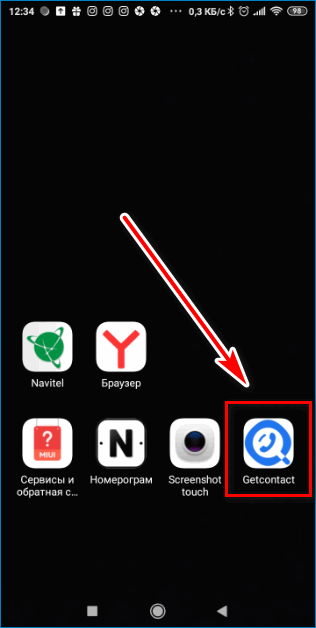
- Переместите иконку в корзину и нажмите на кнопку подтверждения.
- GetContact удалится моментально.
Такой способ деинсталляции приложений самый простой и быстрый, однако после выполнения операции в памяти телефона остается КЕШ и временные файлы.
Выполнить полное удаление можно через настройки телефона:
- Запустите настройки, перейдите в опцию «Приложения», кликните по строке «Все приложения».
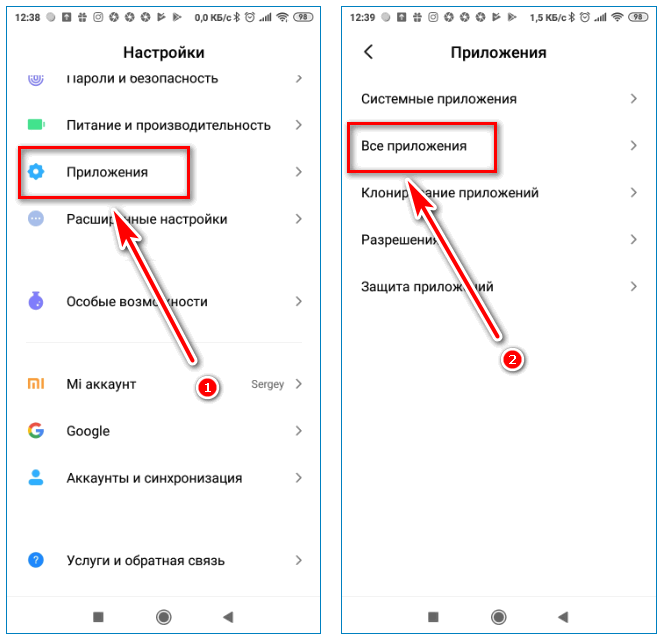
- Нажмите на окошко для поиска и напечатайте название определителя номера.
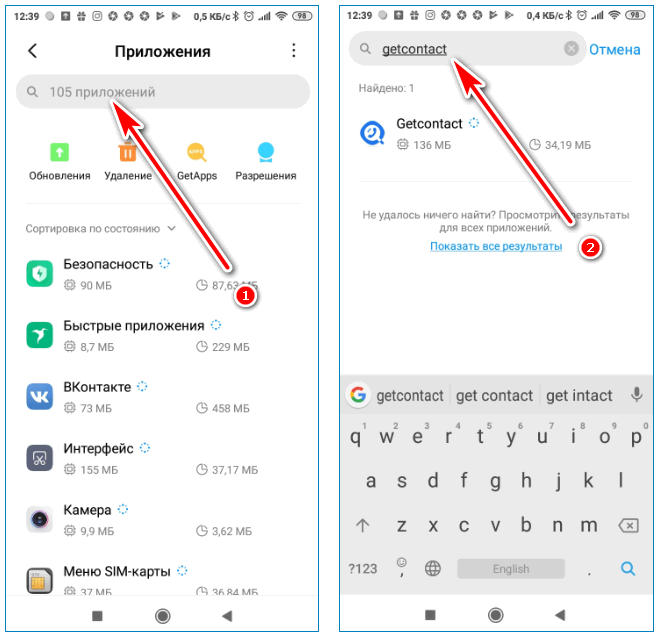
- Кликните по найденному результату, в открывшемся окне нажмите на клавишу «Очистить».
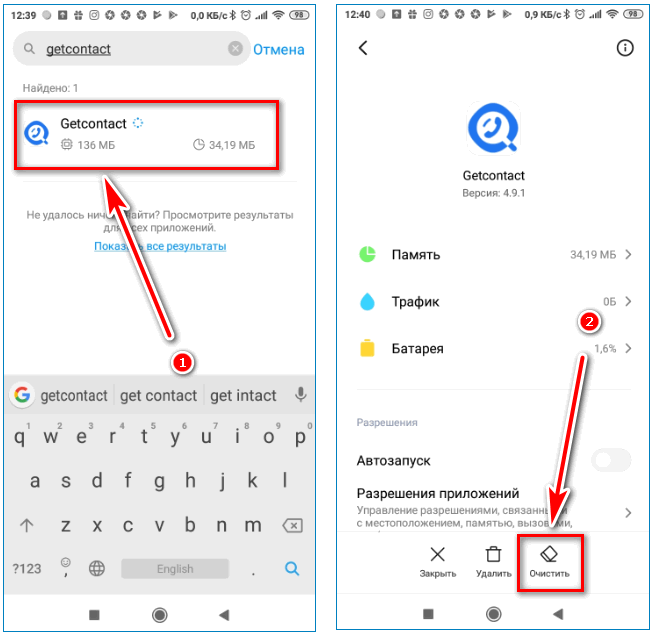
- Выберите опцию «Очистить все», после выполнения операции нажмите на кнопку «Удалить» и подтвердите действие.
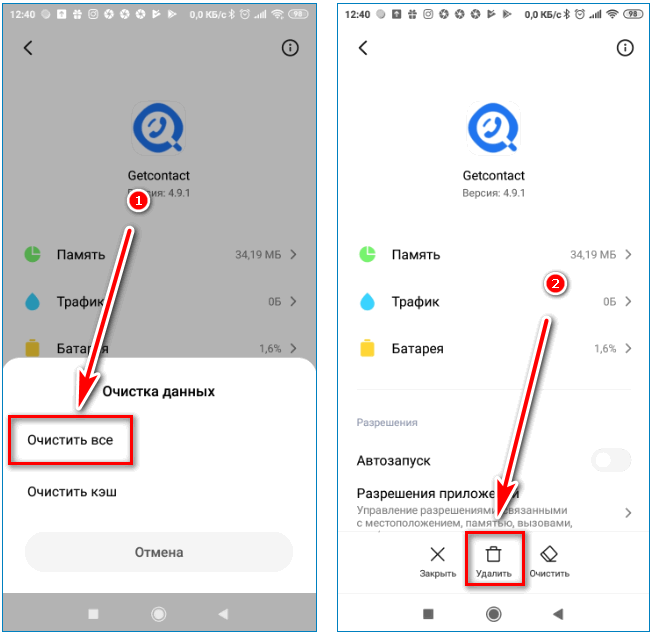
- Через несколько минут GetContact полностью сотрется из памяти телефона.
Важно. Не забудьте деактивировать профиль перед удалением ГетКонтакта.
Повторно установить ГетКонтакт на телефон можно в любое время. При входе в личный аккаунт восстановятся все данные, станут доступны теги и все опции используемой версии. Для расширения возможностей можно купить подписку.
Обновлено мобильное приложение транспортной карты «стрелка»
Теперь контролировать расходы на проезд и отслеживать транзакции по карте «Стрелка» станет ещё проще и удобнее.
Учитывая предложения пассажиров Подмосковья, разработчики обновили раздел с историей поездок по карте «Стрелка». В него добавлены данные по периоду и размеру скидок, а также стоимость проезда по внутригородскому тарифу по «Стрелке» на текущий момент. Это даст возможность пользователю легко контролировать расходы на проезд и отслеживать время действия скидки по карте «Стрелка».
Кроме того, для удобства увеличено количество способов пополнения карты через мобильное приложение и личный кабинет на сайте strelkacard.ru. Теперь внести денежные средства на карту можно не только с банковской карты и кошелька WebMoney, но и с помощью электронного кошелька Visa QIWI Wallet.
Дополнительно для оперативного информирования пользователей стала доступна функция отображения блокировки карты. При ее утрате достаточно позвонить по телефону горячей линии 8 800 100 77 90, указать необходимые данные (номер карты, защитный код и свои инициалы), и специалисты клиентской поддержки заблокируют «Стрелку» в течение рабочего дня. Соответствующая информация появится в мобильном приложении и личном кабинете «Стрелки».
Среди других нововведений – в мобильном приложении «Стрелки» настроены push-уведомления. Благодаря таким сообщениям пользователь карты будет всегда оставаться в курсе совершенных транзакций по карте «Стрелка»: пополнение баланса, списание с карты, а также достижение порога баланса, который пользователь устанавливает самостоятельно. Получать уведомления возможно на мобильный телефон в виде смс сообщения или на электронную почту в виде письма.
Отличительной особенностью обновленной версии мобильного приложения также стала поддержка NFS. С помощью гаджетов с NFS-поддержкой можно привязать карту, распознать ее номер для проверки и пополнения баланса, просто приложив «Стрелку» к задней стороне смартфона.
На сегодняшний день пользователями личного кабинета стали более 760 тысяч человек, мобильное приложение скачали более 600 тысяч человек.
Обновление мобильного приложение «Стрелки» доступно для устройств на платформе iOS и Android.
Оставлять свои пожелания можно по телефону горячей линии 8 800 100 77 90, по почте info@strelkacard.ru или в официальных сообществах «Стрелки».
Скидочные карты в телефоне – getcard

Приложение работает как хранитель карт для скидок и как кэшбэк-сервис с возможностью вывода полученных средств. Оно позволяет хранить все виды бонусных и скидочных карт, выпускать карты магазинов из списка и даже брать карты напрокат. При регистрации пользователь получает в подарок на месяц пакет Smart с 1000 карт различных магазинов и повышенные кэшбэки, но через месяц за такие возможности придется платить.
Преимущества getCARD:
- доступно для скачивания в Google Play и App Store (скоро);
- имеет много дополнительных функций: выпуск бонусных, скидочных карт и карт с кэшбэком, карты напрокат;
- есть полноценный личный кабинет и лицевой счет, куда зачисляется кэшбэк с карт, а вывести средства можно на Яндекс.Деньги, телефон или банковскую карту;
- быстрое сканирование и распознавание карт, можно вводить номер вручную;
- есть разбивка карт по категориям, поиск по названию, карты можно сортировать;
- можно подписаться на акции по своим картам;
- можно делиться картами;
- обширный выбор карт для активации, есть все известные торговые точки;
- можно пользоваться оффлайн: открывать свои карты и предъявлять их на кассе;
- нет рекламы.
Недостатки:
Приложение getCARD пока небогато на отзывы, которые в основном нейтральные или негативные из-за недоработок функционала. Общая оценка 3,9 из 5.
Положительные отзывы:
Отрицательные отзывы:
Смартфоны с поддержкой esim
Хотите знать, какие устройства поддерживают eSIM? Мы расскажем о них вкратце:
- Apple iPhone XR | Xs | Xs Max, 11 | 11 Pro | 11 Pro Max, SE 2020, 12 mini | 12 | 12 Pro | 12 Pro Max. Главное преимущество продукции Apple — оптимальная совместимость железа и операционной системы iOS, что гарантирует безупречно плавную работу без «тормозов» в любых сценариях. iPhone также оснащаются качественными камерами, делающими чёткие снимки как при ярком освещении, так и в темноте.
- Samsung Galaxy S20 | S20 | S20 Ultra. У смартфонов корейского бренда яркие экраны, аккумуляторы высокой ёмкости и ускоренная зарядка. В старших моделях установлены камеры с перископической оптикой. А ещё они умеют записывать видео с разрешением 8K.
- Samsung Galaxy Flip, Z Fold и Z Fold 2 — уникальные раскладные смартфоны. В них установлены экраны с автоматической настройкой частоты обновления, которые всегда показывают плавную анимацию. Такие устройства «заряжены» по максимуму: собираются на базе топового железа и поддерживают современные беспроводные коммуникации.
- Google Pixel второго поколения и более новые модели тоже поддерживают eSIM. Эти устройства считаются лучшими Android-смартфонами, ведь операционная система оптимально подогнана под их конфигурацию. Они работают быстро, позволяют выбирать высокие настройки графики в играх и предлагают набор интересных функций. Помимо поддержки eSIM в телефонах Google, нужно отметить высокотехнологичные камеры, делающие чёткие фотографии даже в сложных условиях съёмки.
- Какие ещё телефоны поддерживают виртуальные SIM-карты? Например, премиальная модель Motorola RAZR 5G 2021. Складной дизайн позволяет ей оставаться компактной при внушительных размерах экрана. Модуль 5G обеспечивает высокую скорость доступа к интернету в зонах покрытия. Аккумулятор выдерживает сутки автономной работы и заряжается до 50% за 20 минут.
- Huawei P40 и P40 Pro. Камеры смартфонов китайского бренда созданы совместно с компанией Leica. В них установлены RYYB-матрицы, которые улавливают намного больше света и лучше передают цвета в сравнении с RGB-сенсорами. Особенность старшей модели — изогнутый экран, «перетекающий» на торцы.
Сравнение различных виртуальных карт
| Карта | Тип карты | Срок | Комиссии | Условия |
|---|---|---|---|---|
| Сбербанк | Visa или Mastercard (RUR) | 3 года | Обслуживание: 60 руб./год Переводы: от 0% (клиентам Сбербанка) до 3% (в другие банки) | Наличие пластиковой карты Сбербанка |
| Тинькофф | Mastercard (RUR) | 1 год | Обслуживание: бесплатно Переводы: 2% по операциям > 40 000 руб., 0% по операциям <40 000 руб. | — |
| Промсвязьбанк | Mastercard (RUR, USD, EUR) | 2 года | Обслуживание: 120 руб/год Переводы: 1% (клиентам ПСБ), 1,5% (в другой банк) | — |
| Альфа-Банк | Mastercard (RUR) | 2 года | Обслуживание: до 99 руб./год Переводы: 0% (клиентам А-Б), 1,95% (в другой банк) | Наличие пластиковой карты Альфа-Банка |
| Мегафон | Visa (RUR) | 6 мес. | Обслуживание: бесплатно Переводы: 1,5% 5 руб. | — |
| Яндекс | Mastercard (RUR) | 1 год | Обслуживание: бесплатно Переводы: 0% (на Яндекс-кошельки), 3,5% 15 руб. (на другие карты) | — |
| QIWI | Visa (RUR) | 3 года | Обслуживание: 2,5% за пополнение Переводы: 0% (на QIWI-кошельки), 2% (на другие карты) | — |
| AdvCash | Mastercard (USD, EUR) | 3 года | Обслуживание: $4 за выпуск Переводы: без комиссии | — |
Ещё раз отдельно хочу повториться, что в кроме стандартных виртуальных карт, указанных в таблице, каждая из этих компаний дополнительно предлагает предоплаченные (абсолютно анонимные) карты с лимитом до 15 000 рублей. Пятнадцать тысяч — это ограничение российского законодательства, введённое с целью противодействия легализации доходов полученных преступным путём.
Также добавлю, что виртуальные карты Сбербанка, ПСБ, Альфа-Банка и Яндекса можно привязать к Вашему мобильному устройству через Android Pay/Apple Pay/Samsung Pay и платить в обычных магазинах телефоном. Правда, для этого требуется наличие NFC чипа в телефоне. Большинство современных аппаратов среднего и высшего ценового сегмента сегодня оборудовано этим чипом.
Умные часы с поддержкой esim
Поскольку в России технология появилась относительно недавно, вам стоит заранее уточнять, какие часы поддерживают eSIM. Список моделей постоянно расширяется, удобную функцию берут на вооружение многие известные компании, в том числе специализирующиеся на бюджетных гаджетах. Уже сегодня вы можете купить эти часы:
- Apple Watch 3, 4 и 5 в версии Wi-Fi Cellular. Часы американского бренда интересны своим прогрессивным дизайном. Квадратный дисплей и закругленные торцы в стиле смартфонов выделяют их на фоне конкурентов. Устройство может звонить, принимать SMS и уведомления из социальных сетей. Зная, как работает eSIM в часах, вы получите все функции, которые ранее были доступны только на смартфоне.
- Samsung Gear S3 eSIM Watch. Часы выполнены в классическом дизайне. Производитель делает ставку на надежность: они выдерживают сильные удары, падение с высоты до 2 метров и погружение в воду на глубину до 50 метров. Операционная система Tizen предоставляет в ваше распоряжение сотни приложений — от службы новостей и прогноза погоды до плеера, спортивного трекера и виртуального кошелька.
- Samsung также выпускает умные часы с eSIM под названием Galaxy Watch Active. Особенность этой линейки — расширенный режим тренировок с GPS-трекером и советами по правильному выполнению упражнений. Гаджет умеет оценивать уровень стресса. При превышении порогового значения он порекомендует выйти на свежий воздух, заняться медитацией или выполнить несколько простых дыхательных упражнений.
- Huawei Watch 2. Недорогие умные часы с eSIM оснащены батареей высокой емкости, выдерживающей до трех дней работы при использовании всех функций и до недели в экономном режиме. Они также могут похвастаться самым четким изображением среди конкурентов и возможностью установки любых приложений, доступных для платформы Android Wear.
- Xiaomi также выпускает часы с eSIM под дочерними брендами Huami и Amazfit. Особенность этих моделей — долгое время автономной работы, большой выбор спортивных режимов, а также точное отслеживание частоты сердечных сокращений и количества потраченных калорий. Большинство часов со встроенной SIM-картой также могут использоваться для оплаты покупок и проезда в общественном транспорте даже без смартфона.
 NFC Эксперт
NFC Эксперт